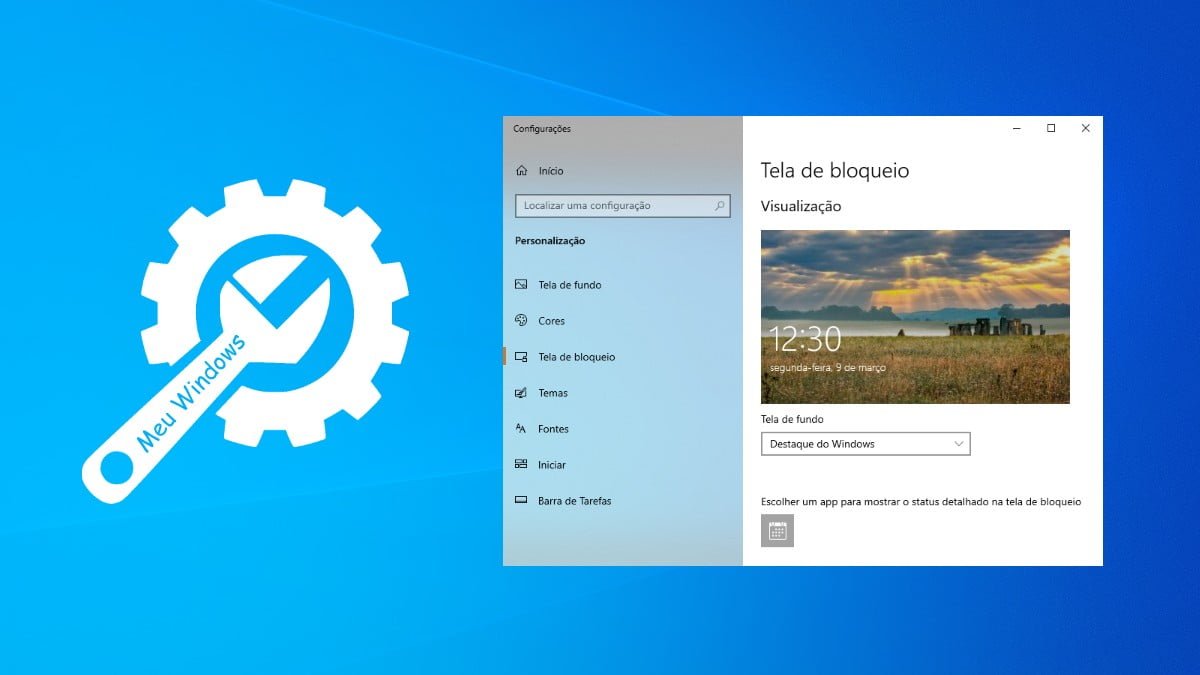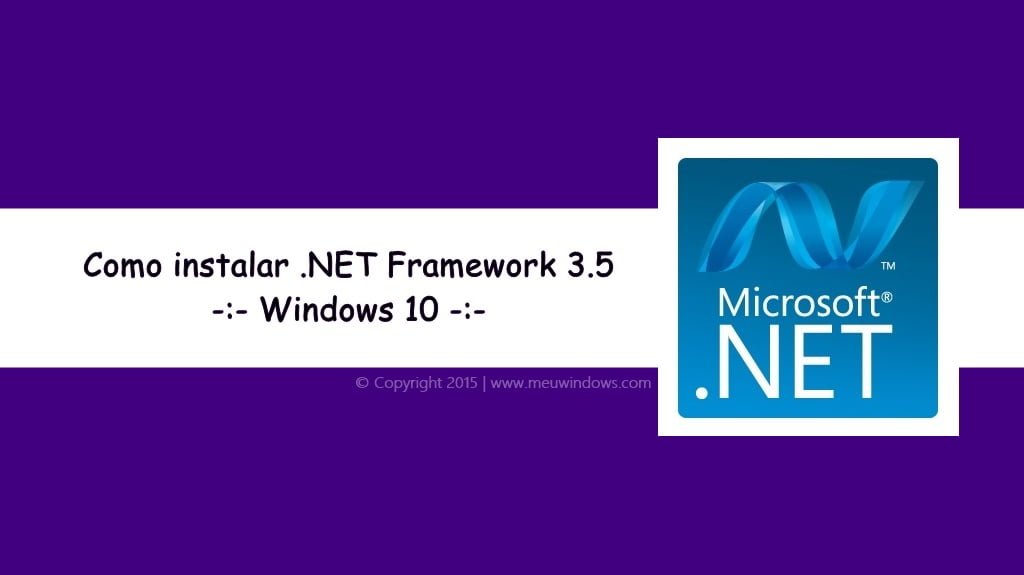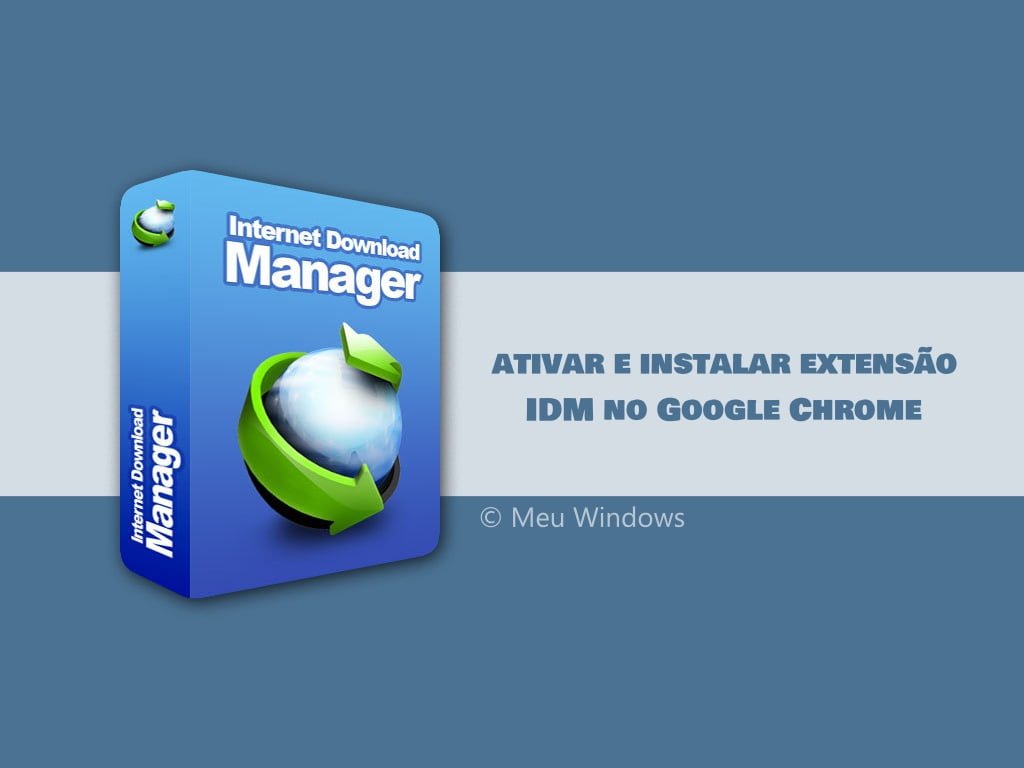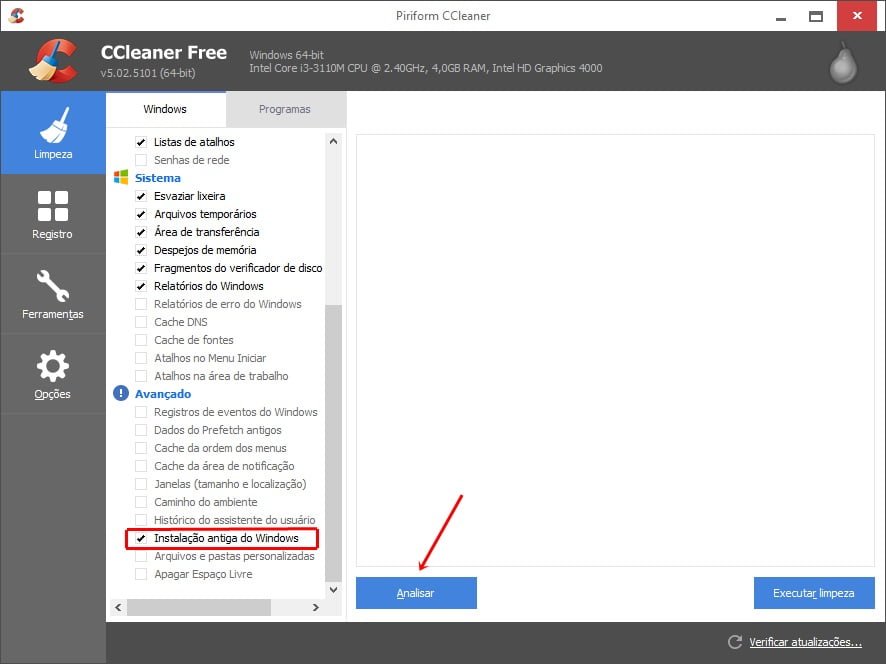Bem, já ensinamos á Como remover a pasta Windows.old usando a ferramenta nativa ‘Limpeza de Disco’ do sistema operacional Windows.
Mas, se a ferramenta Limpeza de Disco não está listando a pasta Windows.old, ou você procura um meio alternativo como programas de terceiros, por exemplo. Então, o CCleaner pode te ajudar á remover a pasta Windows.old rapidamente!
Como remover a pasta Windows.old pelo CCleaner
1. Faça o download e instale a versão mais recente do CCleaner, (pule esse passo, caso já tenha ele instalado em seu PC).
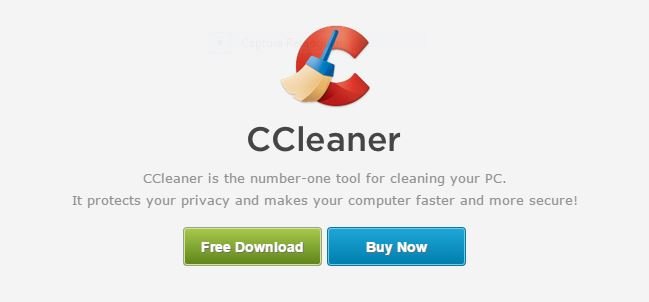
2. Abra o CCleaner, em ‘Limpeza‘ você verá quatro opções (Internet Explorer, Windows Explorer, Sistema, e Avançado). Nesse caso vamos utilizar apenas a opção Avançado.

3. Na lateral esquerda, marque a caixa de seleção ‘Instalação antiga do Windows‘, e clique em ‘Analisar‘ (caso você esteja interessado em eliminar apenas a pasta Windows.old).
4. Feito o passo acima, você verá: Avançado – Instalação antiga do Windows e seu tamanho na lateral direita. Clique em ‘Executar Limpeza‘ para o CCleaner excluir a pasta Windows.old do seu PC.
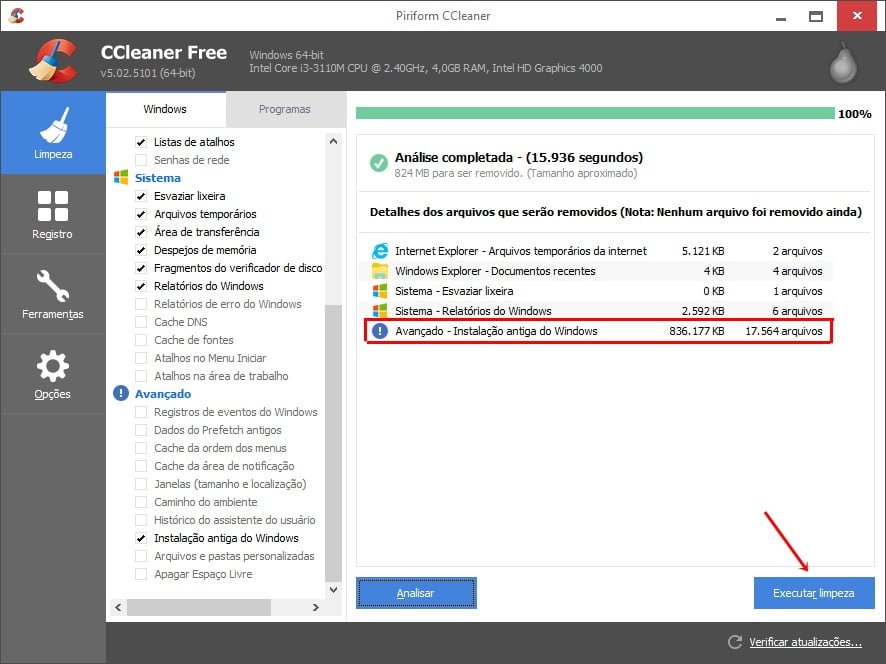
Pronto!
O CCleaner removeu a pasta Windows.old do seu computador.
Mais fácil que isso, só tabuada do um! 🙂